오래전 '사진' 관련 카테고리에서 보정의 중요성에 대해 설명을 드린적이 있습니다. 그리고 보정에 있어서는 개인적으로 라이트룸 보다 스냅시드라는 어플을 더 추천드리기도 했었는데요. 그런데 '라이트룸으로 사진 보정하기'라는 검색어로 저의 블로그를 찾아주시는 분들이 꽤나 있는 걸 보면 라이트룸이라는 어플이 사람들의 이목을 더 끌고 있는 것 같습니다.
그래서 준비했습니다. 이번 글이 대단한 글은 아니지만, 포토샵 '카메라 로우 필터'의 축소판이라고도 할 수 있는 라이트룸으로 사진을 보정하는 방법에 대해 알아보도록 하겠습니다.
라이트룸 사진 보정 결과물!




먼저 결과물부터 보여드릴게요. 좌측이 보정 전, 우측이 보정 후 입니다. RAW 파일이 아닌 JPG 파일이다보니 사진이 좀 깨져 보일 수 있는 점 양해해주시고요. 단순히 일반 필터로도 충분히 예쁜 사진을 뽑아낼 수 있지만, 노출, 대비, 채도, 밝기등. 하나 하나 신경을 쓰다보면 좀 더 색다른 사진을 얻어낼 수 있습니다. 호수 사진은 그렇다쳐도 밑에 있는 꽃 사진은 확실히 달라졌죠?
라이트룸으로 사진 보정하기!
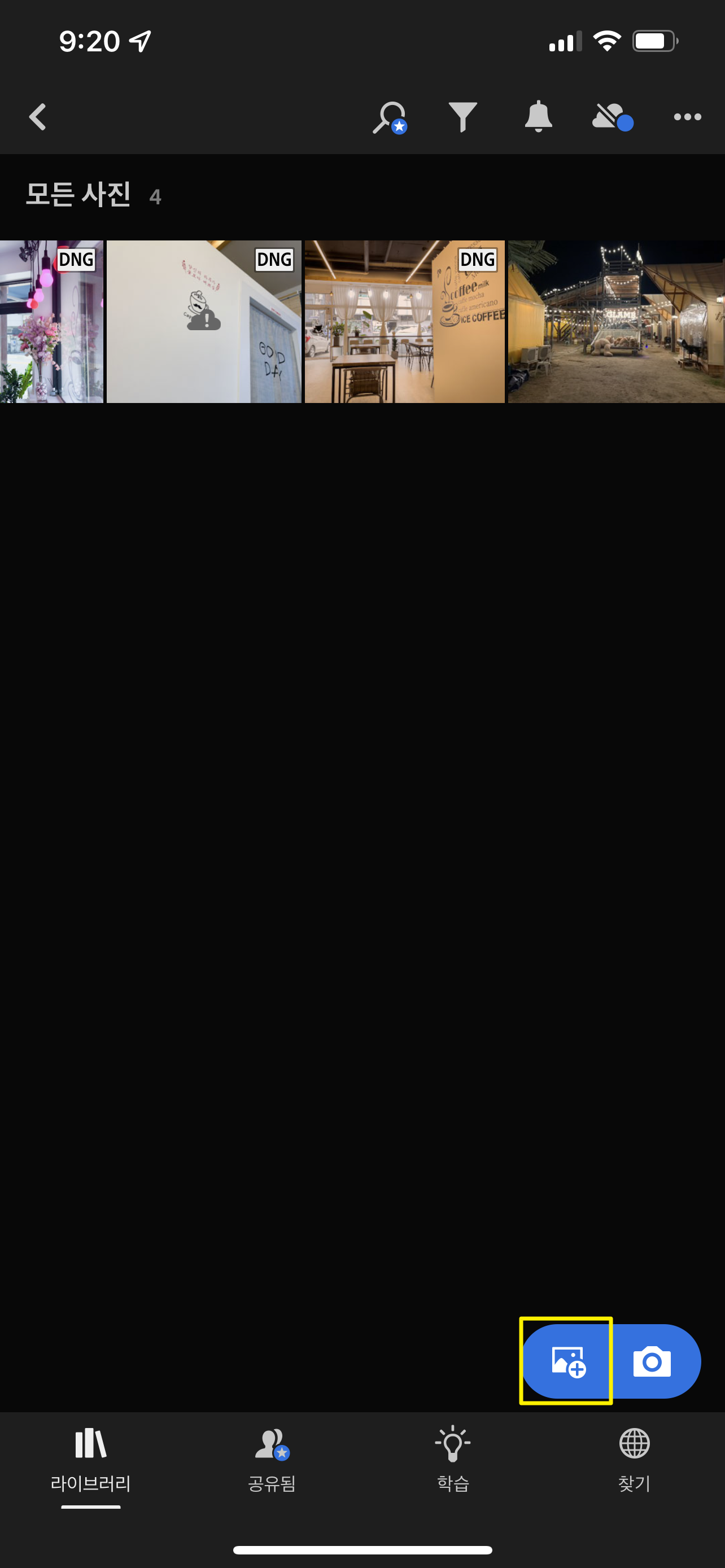
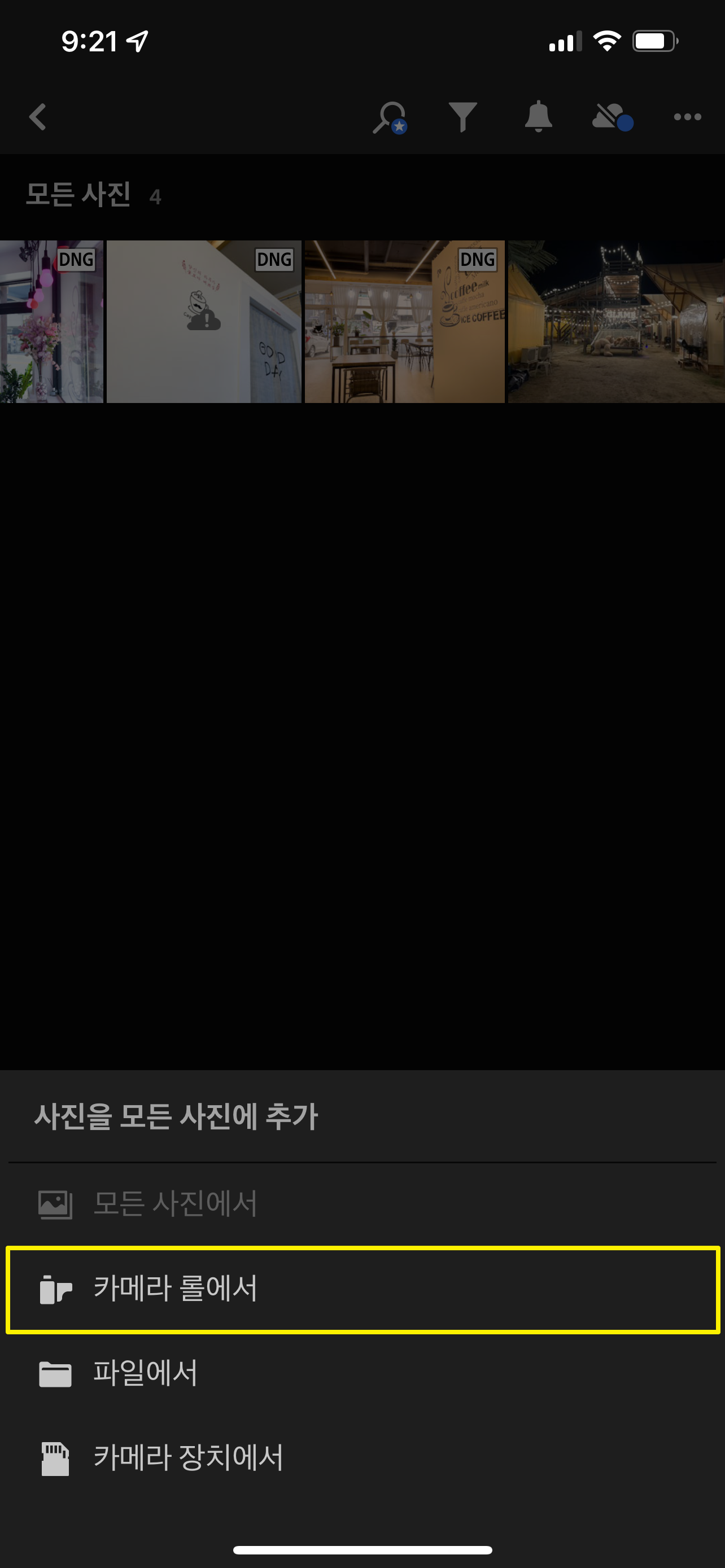
라이트룸을 실행하신 후, 위 순서대로 들어가셔서 보정을 하기 위한 사진을 '불러오기' 해줍니다.

그러면 이런 화면이 뜨는데요. 저는 주로 노란색 박스에 있는 기능을 통해 보정 작업을 합니다. 사진의 대칭이 필요할 때에는 가끔씩 '자르기' 기능을 사용하기도 하고요. 노란색 박스 중앙에 있는 '자동' 메뉴는 거의 사용하지 않는 편입니다. 거의 '밝기'와 '색상'에서 작업을 진행해주는 편입니다.
캡처 이미지로 지루하게 설명드리기 보다는 영상 하나가 간편하겠죠? 위 영상을 살펴보시면서 라이트룸으로 보정을 할 때에는 주로 어떤 부분을 만져줘야 하는지 살펴보시면서 여러분들 각자의 느낌을 살려보는 연습을 해보시는 것도 좋을 거라 생각됩니다. 부족한 글 읽어주셔서 감사합니다. 끝!
되셨다면
공감 꾹 ~ !
부탁드려요 💖
'알짜정보 > 사진&카메라 이야기' 카테고리의 다른 글
| 포토샵 카메라 로우 필터로 느낌있는 색감으로 보정해보기! (0) | 2021.05.29 |
|---|---|
| 사진 촬영 시 RAW 파일로 저장해야하는 절대적인 이유!(+JPEG와 RAW의 차이점) (0) | 2021.04.10 |
| 이미지(사진) 보정이 정말 중요한 이유!('스냅시드' 어플을 사용한 보정) (2) | 2021.03.17 |
| 핸드폰 카메라 수동 모드의 활용법과 세부적인 내용!(feat. 셔터스피드/ISO/조리개값) (3) | 2020.12.23 |
| 세계적으로 가장 비싸게 팔린 사진은 무엇이 있을까? TOP7 (4) | 2020.12.22 |
| 핸드폰 사진 잘 찍는 법! 자동 초점 기능 활용하기! - '사물'편_#3 (2) | 2020.12.21 |
| 한강 야경, 서울에서의 마지막 출사 그리고 산책! (2) | 2020.12.08 |
| 핸드폰으로 '썸네일'용 이미지 잘 찍는 방법! - '사물'편_#2 (8) | 2020.12.02 |


댓글